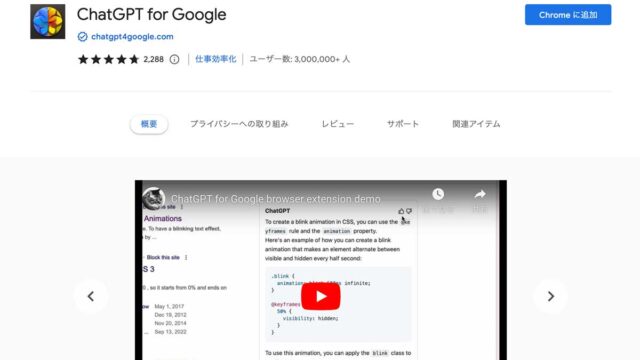Threads(スレッズ)をWebブラウザから閲覧したい。
Threads(スレッズ)もインスタグラムのように、PCから投稿できる?
そんなお悩みありませんか?
今回は、今話題のSNSアプリ『Threads(スレッズ)』について、Webブラウザ・PCから閲覧や投稿ができるかについてお伝えします。
※ 2023年8月24日に、ThreadsのWeb版(Webアプリ)が正式リリースされました。https://www.threads.net/login から、ログインして閲覧・投稿・コメント返信などをすることができます。

Threads(スレッズ)に「PC版」はある?
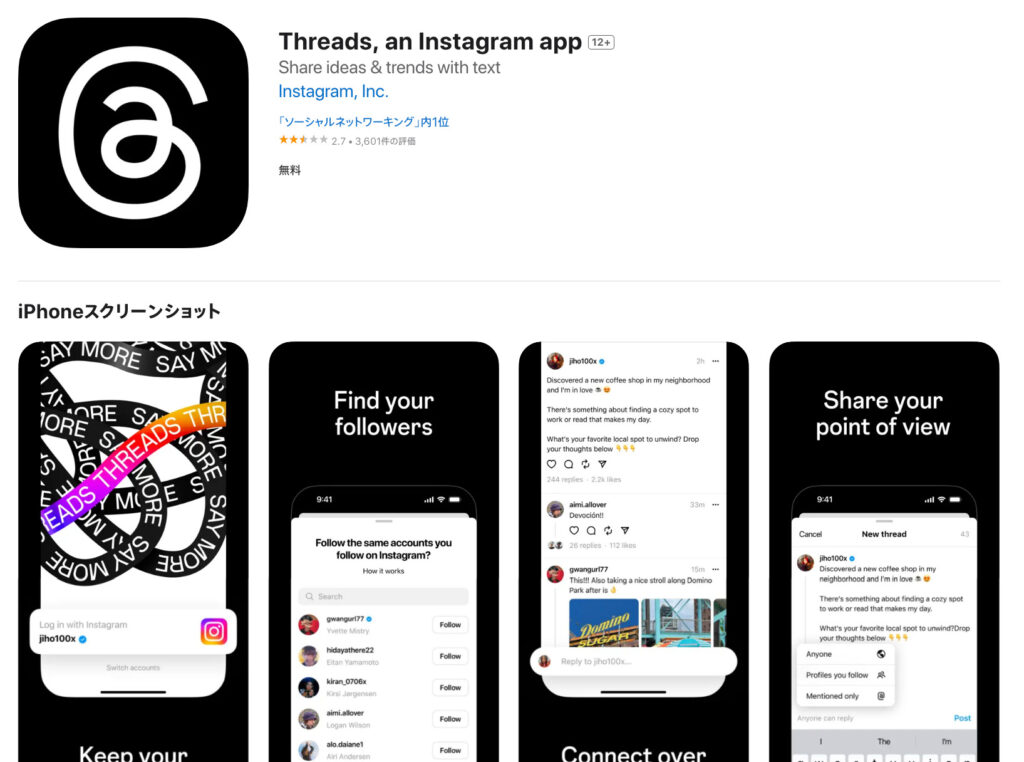
(出典:App Sotre公式 Threads DLページ)
『Threads(スレッズ)』は、相互コミュニケーション型の “SNSアプリ” です。
現状、Threads(スレッズ)は、スマートフォン向けのアプリとWeb版アプリがリリースされていて、スマホ・PC両方から投稿やコメント、フォローなどができるようになっています。
ただ、プロフィールの設定は、現状モバイル版アプリからのみ可能なので、まずはモバイルで登録するようにしましょう。
投稿やアカウント作成を行う場合は、下記からスマートフォン用のアプリをダウンロードして、利用を開始してください。
> Threads(スレッズ)iPhone用(App Store)アプリDLページ はこちら
> Threads(スレッズ)Android用(Google Playストア)アプリDLページ はこちら

Webブラウザから「閲覧」「投稿」もできる
2023年8月23日まで、Threads(スレッズ)のPC版はリリースされていなかったので、Threadsの公式サイトを見ても、アプリダウンロード用のQRコードしか表示されていませんでした。
でも、現在は、Web版アプリでのログイン・投稿・コメント返信・フォロー管理が可能です。
> Threads Web版アプリ ログインURL はこちら
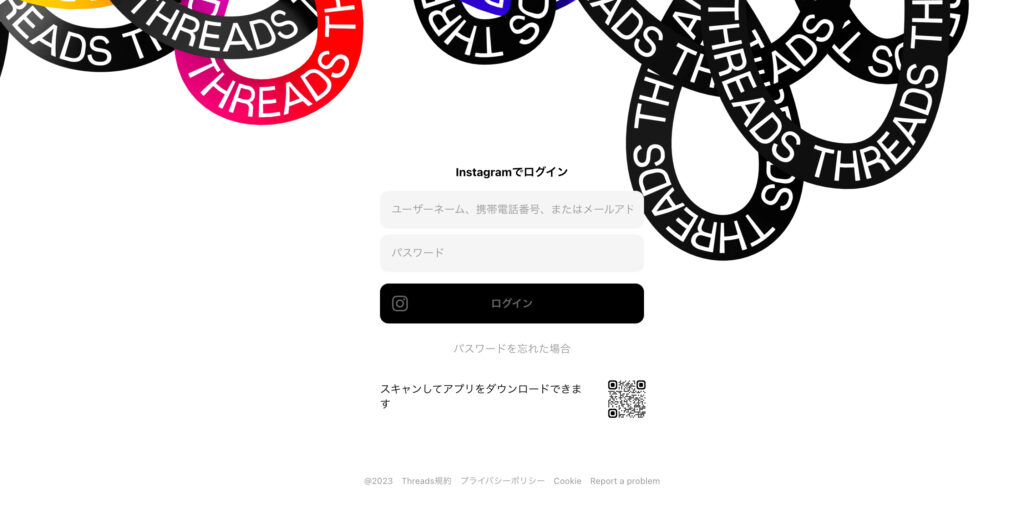
↑ Threads公式サイト(https://www.threads.net/)

Threadsをログインせずに「Webブラウザ・PCから」閲覧する方法
“インターネットがつながる環境” であれば、スマホはもちろん、PCやタブレットなどどんなデバイスでも、下記の手順で Threadsアカウントと投稿内容を確認することができます。
<Webブラウザを使って、ログインせずにPCからThreadsを確認する方法>
1. 見たい人のThreads ID を調べる。
2. https://www.threads.net/●● の「●●」にIDを挿入する。
3. Googleクローム や Safari、Bing などのWebブラウザに、上記で作ったURLを直接入力する。
例)ファッションプレスの公式 Threadsアカウント の場合、IDが “fashionpressjp” なので、「https://www.threads.net/fashionpressjp」と、ブラウザに入力します。
すると、下記のように、Threadsにログインしていなくても、Webブラウザ上で投稿内容などが閲覧可能です。
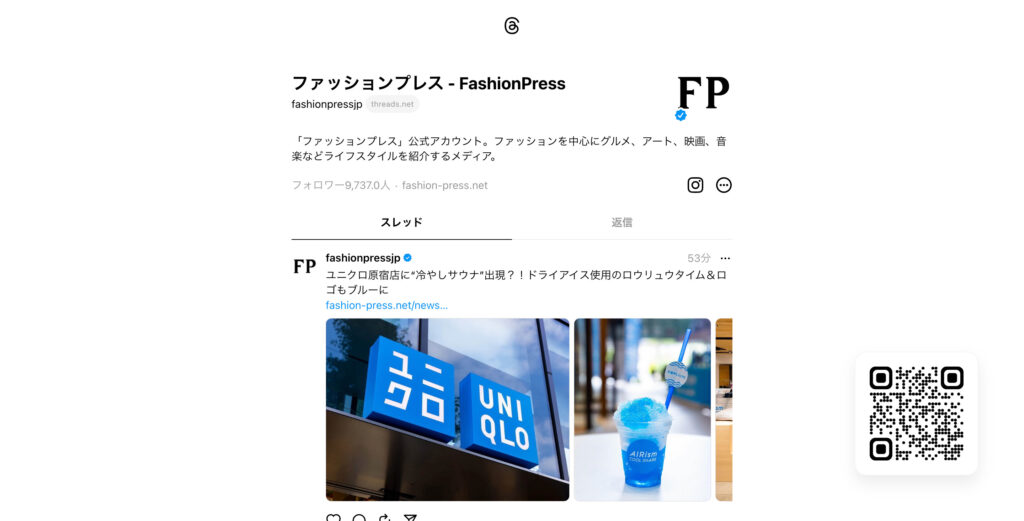
(出典:FashionPress 公式Threadsアカウント)
閲覧したいアカウントの “アカウントID” を調べる必要はありますが、Threads(スレッズ) のIDは、連携しているインスタのIDを引き継いでいるので、難しくなく調べることができます。
また、Webブラウザからであれば、Threads(スレッズ)アカウントを作成しなくても、投稿を見ることができるので、便利です。

Webブラウザを使って、ThreadsをPCからでも楽しもう!
このように、Threads(スレッズ)には、Webブラウザ版のほか、Webアプリ版もリリースされたので、PCからも投稿内容を確認・投稿することができます。
現状は、プロフィールの設定がモバイル版アプリからしかできないなど、実際にアカウントを運用する上では、スマホが必須なのですがmインスタグラム同様、今後のアップデートで、PCからでも編集が可能になる可能性もあるので、これからの進化に期待しましょう。